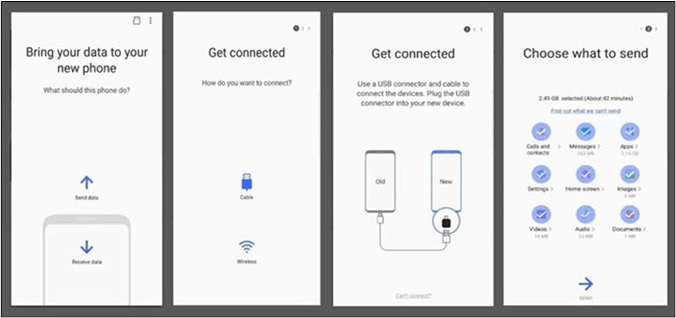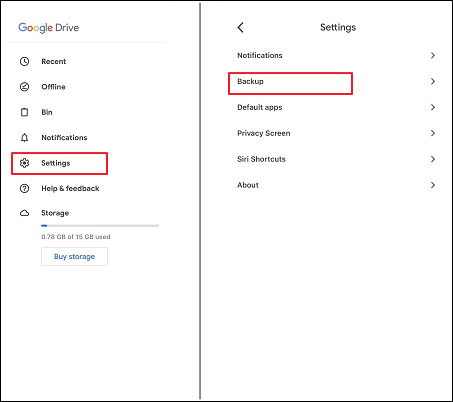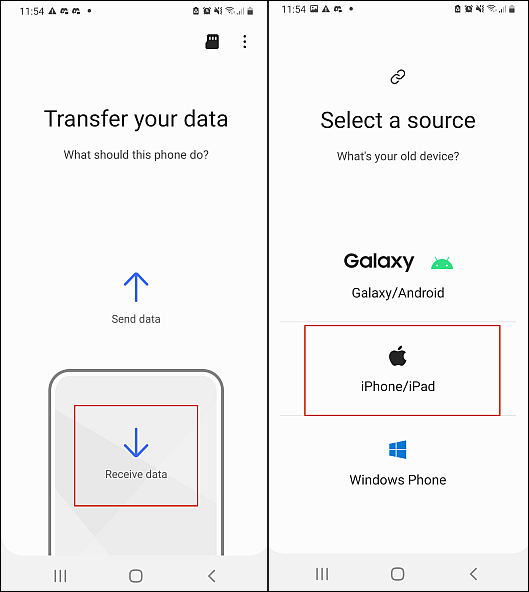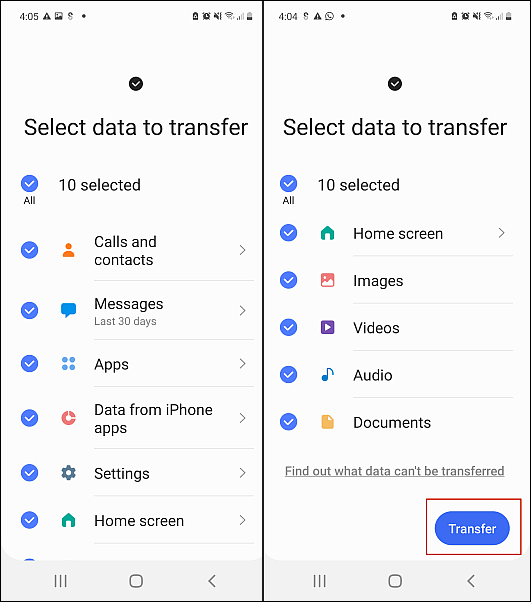Cómo transferir datos de iPhone a Android sin iCloud
Resumen
¿Estás buscando métodos para transferir datos de iPhone a Android sin iCloud? Bienvenido al lugar adecuado, donde tu pregunta será respondida con pasos detallados. En este post, te proporcionaremos varias formas de instruirte. Sigue leyendo.
¿Puedo transferir datos de iPhone a Android sin iCloud?
Por supuesto, puedes transferir datos de iPhone a Android sin iCloud. iCloud, un servicio en la nube respaldado por Apple, se utiliza para almacenar y realizar copias de seguridad del contenido de iOS. Además, puede beneficiar a los usuarios de iPhone para sincronizar los datos de iCloud con otros dispositivos Apple. Por tanto, iCloud no es esencial durante el proceso de transferencia de datos iPhone-Android. Sin embargo, si estás interesado en la transferencia de datos de iPhone a Samsung con iCloud, te ofrecemos una guía detallada en la Parte 3.
Cómo transferir datos de iPhone a Android sin iCloud en 4 métodos
A continuación te presentamos diferentes formas de transferir datos de iPhone a Android sin iCloud. Algunas están restringidas a una marca concreta, pero siempre puedes contar con EaseUS MobiMover, un profesional en el campo de la transferencia de datos con 15 millones de usuarios. Con él, tanto si usas Samsung como Google Pixel, puedes conseguir que la migración de datos se realice fácil y rápidamente. Ahora, vamos a repasar todos los métodos disponibles en este artículo.
| Método |
Eficacia |
Dificultad |
| Herramienta de transferencia de datos del iPhone |
Independientemente del sistema operativo y de las marcas, puedes utilizar EaseUS MobiMover para transferir todo de iPhone a Android sin iCloud. |
Superfácil |
| Adaptador de cambio rápido |
Esto sólo se aplica a los usuarios cuyo dispositivo Android es Google Pixel durante la configuración. |
Moderado |
| Interruptor inteligente |
Esto sólo se aplica a los usuarios cuyo dispositivo Android es Samsung durante la configuración. |
Moderado |
| Google Drive |
Siempre puedes probar el servicio en la nube para sincronizar tus datos de un teléfono a otro. |
Fácil |
Método 1. La mejor forma de transferir datos de iPhone a Android sin iCloud
Mover datos entre dispositivos que ejecutan el mismo sistema operativo es relativamente fácil, pero las cosas son diferentes cuando se trata de transferir datos entre plataformas. Por eso se han desarrollado Move to iOS y Switch to Android. Sin embargo, EaseUS MobiMover es mejor porque es una herramienta todo en uno que puede transferir datos entre diferentes sistemas operativos y el mismo sistema operativo.
Características principales:
- Realiza copias de seguridad completas y restaura el contenido de iOS. Con él, puedes hacer una copia de seguridad de tu iPhone sin iTunes en un PC/disco duro externo y ver los archivos de copia de seguridad en cualquier momento.
- Admite múltiples tipos de datos, como fotos, música, vídeos, películas, tonos de llamada, marcadores, calendarios, contactos, etc.
- Puede transferir datos de un iPhone a otro, Android, Windows, Mac, iPad y iPod touch. (Y viceversa)
- Es un conjunto de herramientas versátil. Además de transferir datos, puede convertir HEIC a JPG por lotes y descargar vídeos de más de 1.000 sitios web.
![transferir datos de teléfono a teléfono sin icloud]()
Método 2. Adaptador de cambio rápido - Mover datos del iPhone al Pixel sin iCloud
Si tu nuevo teléfono Android pertenece a Google Pixel, ya sea Google Pixel 6 o 7, puedes utilizar la aplicación Switch to Android para trasladar tus datos de iOS con un Adaptador Quick Switch. El Adaptador de Cambio Rápido, también llamado adaptador USB A a USB C, te permite transferir datos del iPhone al Pixel. Esto incluye el historial de llamadas, mensajes, fotos, música y vídeos.
Paso 1. Inserta tu tarjeta SIM en el Pixel y enciéndelo. Pulsa el botón Inicio para configurar tu dispositivo Android.
Paso 2. Cuando te pida que copies aplicaciones y datos, haz clic en Siguiente; cuando te pida que utilices tu antiguo dispositivo, haz clic en Siguiente.
Paso 3. Conecta tu iPhone y tu Pixel con el adaptador y selecciona copiar en tu dispositivo iOS.
Paso 4. Introduce tu cuenta de Google cuando se produzca la promoción, y selecciona los datos que deseas importar a tu dispositivo Android.
Paso 5. Pulsa Copiar, y se iniciará la transferencia de datos.
![transferir datos de iphone a pixel sin icloud]()
Método 3. Transferir iPhone a Samsung sin iCloud mediante un cable
Si tu nuevo Android es un teléfono Samsung, puedes utilizar un cable Lightning a USB C o un adaptador USB A a USB C para conectar los dispositivos iOS y Android. Con él, podrás transferir fotos de iPhone a Samsung y otros contenidos, como vídeos, contactos, mensajes, etc. Sigue las instrucciones para transferir datos de iPhone a Samsung sin iCloud:
Paso 1. Antes de transferir datos de iPhone a Android, debes desactivar la autenticación de dos factores para el ID de Apple yendo a Ajustes > Tu nombre > Contraseña y seguridad.
Paso 2. Conecta tu iPhone al Samsung Galaxy con el adaptador. Descarga la aplicación Smart Switch en ambos dispositivos y ábrela.
Paso 3. En tu Samsung, selecciona Recibir datos cuando llegue a la pantalla "Qué debe hacer este teléfono". Selecciona tu fuente como iPhone/iPad.
Paso 4. Conecta tu Samsung Android a tu iPhone con un cable compatible y pulsa Confiar en tu dispositivo iOS.
Paso 5. Selecciona el contenido que quieras compartir y pulsa Transferir. Cuando finalice el proceso, pulsa Cerrar en tu iPhone y Listo en tu Samsung.
![transferir datos de iphone a samsung sin icloud]()
Método 4. Realizar una transferencia de iOS a Android sin iCloud utilizando Google Drive
iCloud es el espacio de almacenamiento en línea predeterminado para los usuarios de Apple, mientras que Google Drive, diseñado para almacenar, compartir y editar archivos, está disponible para cualquier dispositivo, ya sea Android o iOS. Con Google Drive, puedes transferir archivos de iPhone a Android de forma inalámbrica. Sin embargo, cuando apliques este método, primero tendrás que hacer una copia de seguridad de tu iPhone en Google Drive.
Paso 1. Instala Google Drive y accede a tu cuenta de Google. Desde la parte superior izquierda, toca la barra de menú para acceder a Configuración y toca Copia de seguridad.
![copia de seguridad del iphone en google drive]()
Paso 2. Descarga e instala Google Drive en tu teléfono Android. Introduce la misma cuenta de Google utilizada para la copia de seguridad del iPhone.
Paso 3. Ahora, puedes acceder y descargar los datos sincronizados de tu iPhone a Android.
Nota: Los usuarios de Google Drive sólo disponen de 15 GB de espacio libre en Gmail, Google Drive y Google Fotos.
Bono: Transfiere datos de iPhone a Android con iCloud
Smart Switch te ayuda a transferir tu iPhone 12/13/14 al nuevo Android desde iCloud utilizando Wi-Fi. Si quieres transferir datos de iPhone a Android con iCloud, los siguientes pasos son la información especial para ti. Eso sí, aún tienes que desactivar la verificación en dos pasos en tu ID de Apple.
Paso 1. Cuando te pregunte "¿Qué debe hacer este teléfono?" Selecciona Recibir Datos. Y selecciona la fuente como iPhone/iPad.
![transferir datos de iphone a android con icloud]()
Paso 2. En la parte inferior, podrás ver Obtener datos de iCloud en su lugar.
Paso 3. Inicia sesión en tu cuenta de iCloud introduciendo el nombre de usuario y la contraseña de iCloud.
Paso 4. Selecciona el contenido que quieras transferir y no quieras copiar y, a continuación, pulsa Transferir.
![transferir datos de iphone a android con icloud]()
Transfiere datos de iPhone a Android sin iCloud Ahora
Ya has aprendido cómo transferir datos de iPhone a Android sin iCloud. Como puedes ver, diferentes marcas de Android tienen otros métodos oficiales para transferir datos de iPhone a Android. Si quieres una solución todo en uno, se recomienda EaseUS MobiMover y Google Drive; si tu teléfono Android es Pixel, descarga Switch to Android; si tu dispositivo Android es Samsung, Smart Switch te ayudará. Todas estas soluciones pueden hacer la transferencia de datos sin iCloud, y puedes elegir la adecuada en función de tu situación.
Cómo transferir datos de iPhone a Android sin iCloud Preguntas frecuentes
1. ¿Cómo transfiero fotos de iPhone a Android sin iCloud?
Hay muchas formas de transferir fotos de iPhone a Android sin iCloud. Puedes utilizar alternativas a iCloud como Dropbox, Google Fotos, Google Drive y otros servicios en la nube.
2. ¿Puedo transferir datos de iPhone a Android con cable?
SÍ. Si prefieres el proceso de transferencia de datos con un cable, puedes descargar e instalar EaseUS MobiMover, una potente herramienta de transferencia de datos que puede migrar todo tipo de datos, incluyendo fotos, vídeos, contactos, etc. Por cierto, sólo necesitas tres pasos: inicia MobiMober y elige Transferencia de Teléfono a Teléfono - haz clic en Siguiente y elige las categorías que quieres transferir - haz clic en Transferir y todos los archivos seleccionados se transferirán automáticamente a tu teléfono Android.
3. ¿Puedes transferir datos del iPhone sin un ID de Apple?
SÍ. Una vez que tu iPhone ejecute iOS 8 y versiones posteriores, puedes aplicar EaseUS MobiMover para transferir datos de un iPhone a otro sin ID de Apple ni iTunes.